Tutorial pas cu pas în care vezi cum setezi o altă parolă pentru utilizator decât cea de iCloud pe OS X. (Yosemite, El Capitan sau mai vechi).
La instalarea sistemului de operare OS X (Yosemite, El Capitan), Apple sugerează că pentru user-ul de sistem să folosim parola de iCloud. Parola de user account. Acesta este un lucru bun pe de-o parte, deoarece parola de iCloud trebuie să conțină cel puțin 8 caractere, o literă mare, o literă mică, numere și un simbol / caracter special gen „@#!?”. Totuși dacă vrei să nu mai utilizezi parola de contului iCloud pentru autentificare pe Mac, poți seta o altă parolă pentru utilizator decât cea de iCloud.
Este o parolă puternică, greu de ghicit pentru cine dorește să aibă acces neautorizat la datele noastre de pe Mac. Partea mai puțin frumoasă este că de fiecare dată când pornim Mac-ul, de fiecare dată când acesta intră în sleep sau se blochează ecranul (screensaver mode), noi va trebui să introducem parola. Pierdem puțin timp cu introducerea unei parole puternice de minim 8 caractere, oricât de obișnuiți am fi cu ea să o tastăm.
Dacă la instalarea sistemului am ales să folosim parola de iCloud pentru contul nostru de pe OS X, putem schimba foarte ușor acest lucru și putem alege o parolă separată de iCloud.
Cum poți seta o altă parolă pentru utilizator decât cea de iCloud pe OS X
1. Deschizi System Preferences (click pe logo Apple) apoi mergi la setările „Users & Groups„.
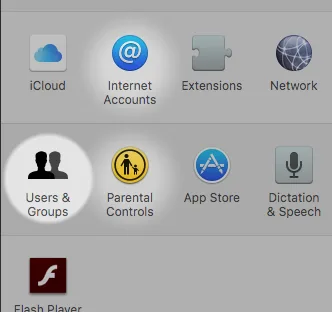
2. La setările „Users & Groups” alegi opțiunea „Change Password…” din dreptul user-ului tău.
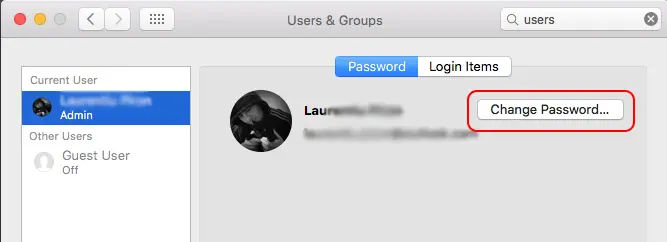
3. La acest acest pas îți sunt oferite două variante de a alege parola pentru sistem. Poți alege sâ schimbi parola contului tău iCloud sau poți seta o altă parolă pentru utilizator decât cea de iCloud pe OS X .
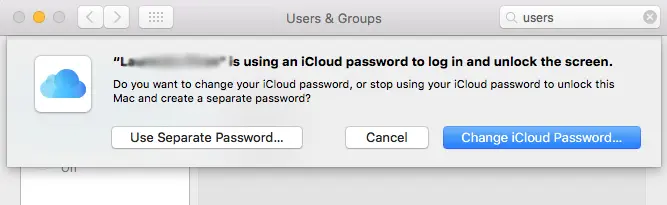
Alegi să setezi o altă parolă pentru autentificare pe sistem (Use Separate Password…), apoi în căsuța care se deschide introduci mai întâi parola contului tău iCloud, apoi de două ori noua parolă pentru autentificare pe MacBook sau Mac. De asemenea, poți introduce și o frază care să-ti ofere indicii despre parola aleasă de tine.
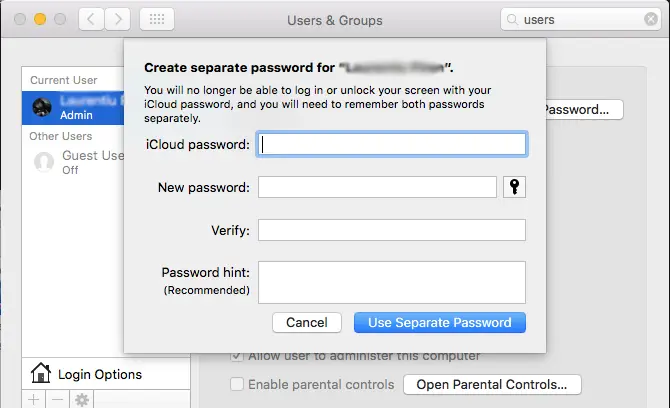
Related: Cum poți să vezi parolele salvate în Safari pe macOS
Astfel, poți seta o altă parolă pentru utilizator pe OS X, decât cea de iCloud. Poți alege parole mai simple, compuse dintr-un singur caracter, însă recomandarea este sa utilizati parole puternice, greu de ghicit de alte persoane.









